
复制、粘贴、剪切等是电脑最常见的操作,不过在最新的Win10系统中,有时候会遇到这样的提示:剪贴板满了哦~新内容将覆盖原来的项目,请及时清理,如图。但是很多朋友都找不到剪贴板在哪里,下面小编就向大家简单的介绍Win10如何清空剪贴板方法。
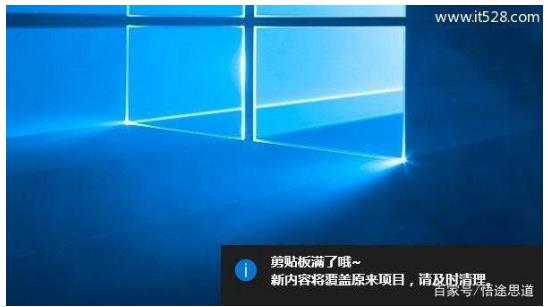
快速清理剪贴板的方法
一、首先在Win10桌面空白处点击鼠标右键,然后选择 新建->快捷方式 如图。

二、然后在在键入对象的位置中输入:cmd /c “echo off | clip” (可以直接复制粘贴),完成后点击下方的“下一步”,如图。
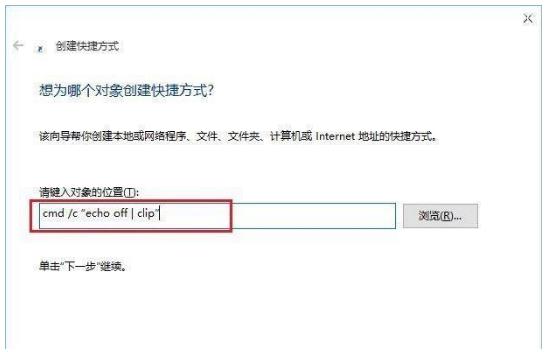
三、接下来命名为“清空剪贴板”,然后“保存”,如图。
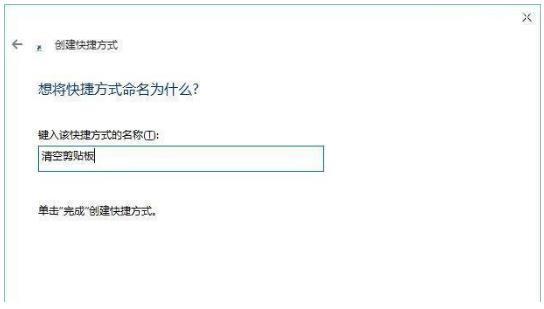
四、最后在桌面中,就可以看到一个“清空剪贴板”的运行命令了,点击运行即可清理Win10剪贴板,如图。

以上就是我为大家介绍的如何快速清理win10剪贴板的方法,是不是很简单呢,大家快去试一试,谢谢!
零七网部分新闻及文章转载自互联网,供读者交流和学习,若有涉及作者版权等问题请及时与我们联系,以便更正、删除或按规定办理。感谢所有提供资讯的网站,欢迎各类媒体与零七网进行文章共享合作。
